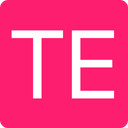通过安装Edpuzzle的Chrome扩展,你会在所有YouTube视频下得到一个不显眼的小按钮,这样你就可以开始在下一课中制作它们了。你不必记得去edpuzzle.com网站要计划下一节视频课,请在轻松浏览您喜爱的YouTube教育视频时随时进行。
官方简介
在视频网站旁边添加一个按钮以快速开始在Edpuzzle中编辑它们
作为教师,您将能够使用我们的屏幕录制工具在屏幕上录制任何内容。完成视频录制后,您将能够对其进行编辑、嵌入问题并将其分配给您的学生。
作为学生,您将能够将屏幕录制工具用于您的老师在应用中分配的学生项目。
您还将在所有当易网视频网站下看到一个不显眼的小按钮,以便您可以在应用中快速开始编辑它们。随时使用它,轻松浏览您最喜爱的教育视频。


安装方法
方法一:.crx文件格式插件安装
1.首先用户点击谷歌浏览器右上角的自定义及控制按钮,在下拉框中选择设置。
2.在打开的谷歌浏览器的扩展管理器最左侧选择扩展程序或直接输入:chrome://extensions/
3.找到自己已经下载好的Chrome离线安装文件xxx.crx,然后将其从资源管理器中拖动到Chrome的扩展管理界面中,这时候用户会发现在扩展管理器的中央部分中会多出一个”拖动以安装“的插件按钮。
4.松开鼠标就可以把当前正在拖动的插件安装到谷歌浏览器中去,但是谷歌考虑用户的安全隐私,在用户松开鼠标后还会给予用户一个确认安装的提示。
5.用户这时候只需要点击添加按钮就可以把该离线Chrome插件安装到谷歌浏览器中去,安装成功以后该插件会立即显示在浏览器右上角(如果有插件按钮的话),如果没有插件按钮的话,用户还可以通过Chrome扩展管理器找到已经安装的插件。
方法二:文件夹格式插件安装
1.首先用户点击谷歌浏览器右上角的自定义及控制按钮,在下拉框中选择设置。
2.在打开的谷歌浏览器的扩展管理器最左侧选择扩展程序。
3.勾选开发者模式,点击加载已解压的扩展程序,将文件夹选择即可安装插件。


插件离线安装说明

扫码关注公众号,发【识别码】获取